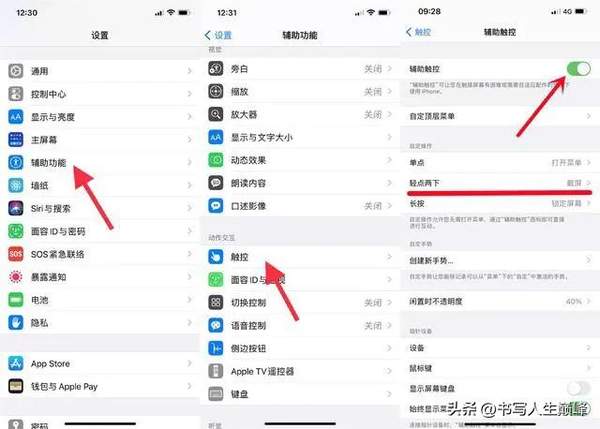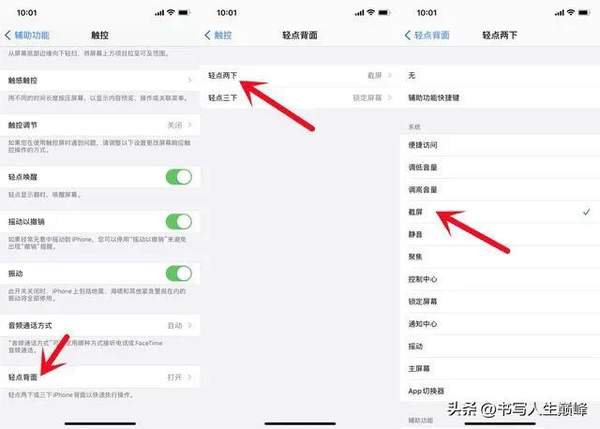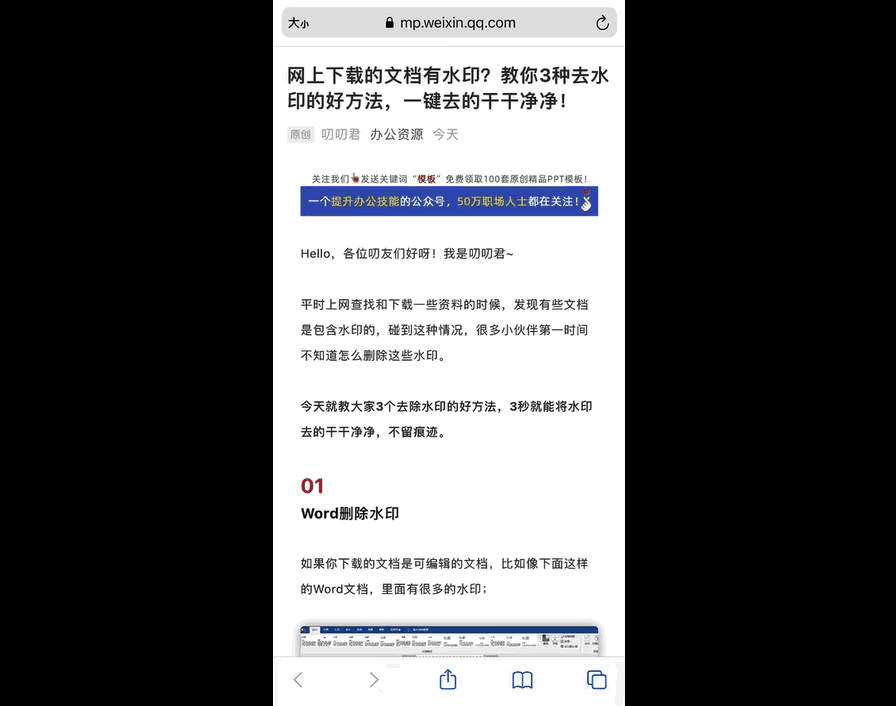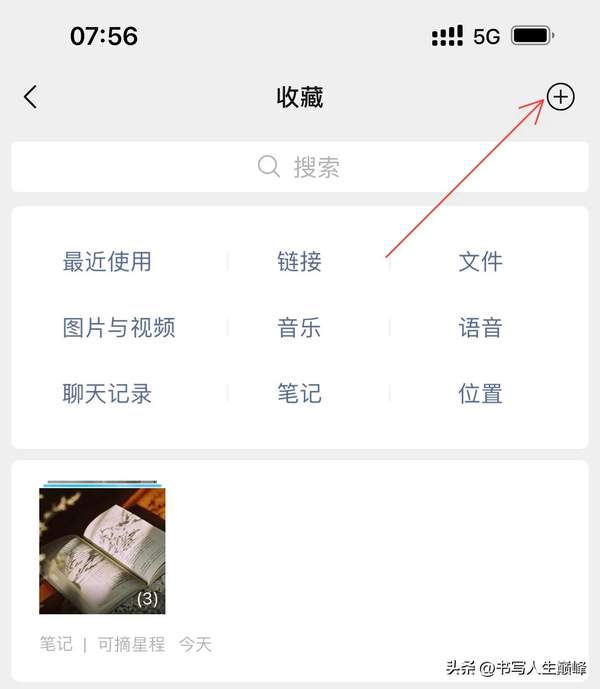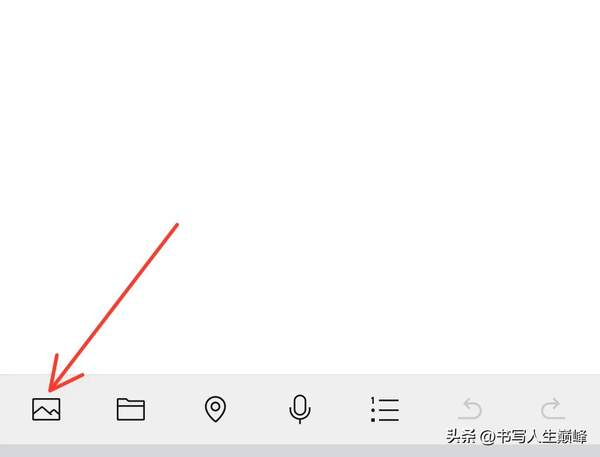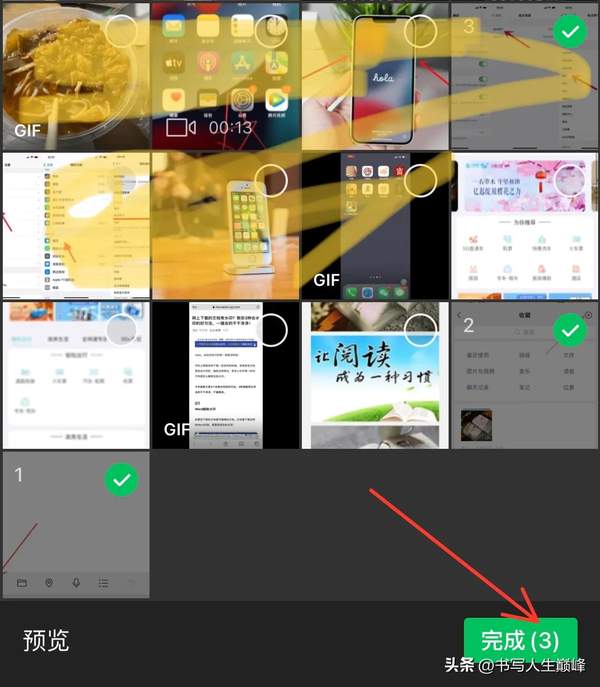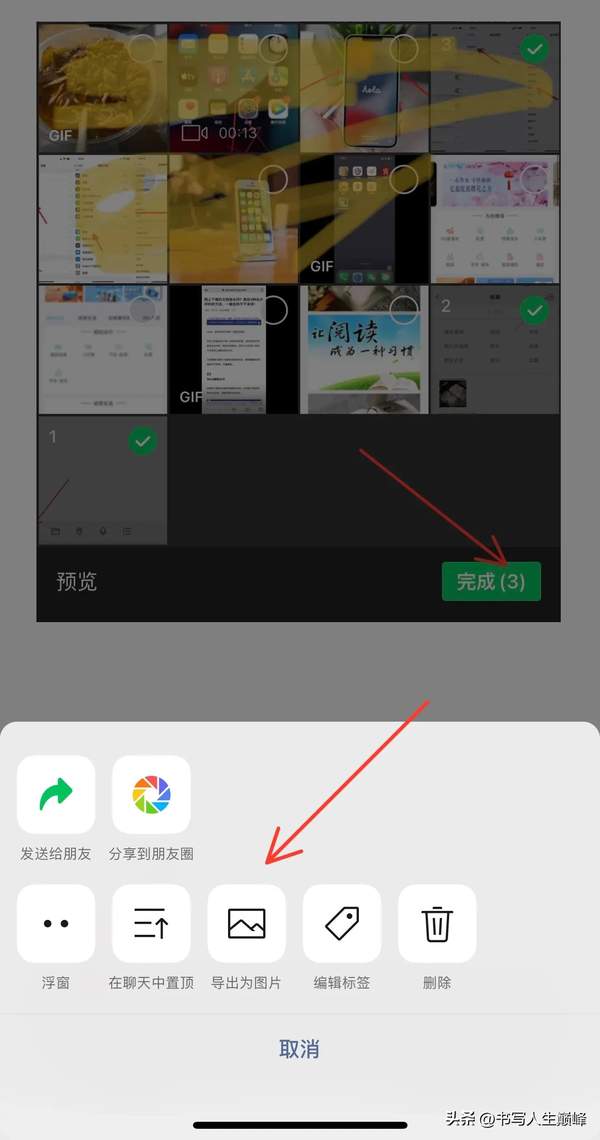iphone手机使用技巧大全(iPhone的使用技巧)
IPhone手机关于所有截图部分功能总和,肯定有你不知道的?手机截图功能在我们日常使用中比较频繁,掌握不同截图的方式方法,会使我们的生活、工作、学习更高效,便捷,畅通!不清楚的朋友可以看看,希望对你能有些许帮助。
- 第一种:快捷键组合。最原本、最官方、最简单的组合键截图就是左侧上音量键 右侧锁屏键同时按下就Ok了。
- 第二种:敲击背壳。系统需升到IOS14以上。打开手机设置-辅助功能-触控-最下方轻点背面(两下,三下)都可以,看个人习惯吧。
- 第三种:设置悬浮球。打开设置-辅助功能-触控-辅助触控,在自定操作三项中选择任意一项都可以截图截屏,以后需要截图时,就可以点击屏幕上的“小不点”来操作了。截图频率高的朋友推荐大家使用这个方法,高效便捷而且能减少手机侧边按键按压次数,而延长其使用年限。
- 第四种:长篇页截图。IPhone自带Safari游览器具有长页截图功能的,好多同学把这个App放哪里几乎没动过。我们可以把别的网址复制粘贴到这个系统自带的游览器上,然后点击右上角的“整页”然后点击分享,就把这个PDF格式的长图片存到手机相册,就可以轻松完成“长页”截图功能了。
需要注意‼️PDF格式文件,手机查看不方便,需要把格式转换成图片格式,微信小程序就可以操作,在微信搜索栏上搜索“PDF转换器”就可以转换成可以在相册或发送预览的长图片了。
- 第五种:非游览器截长图。
IPhone自带Safari游览器截长图很有局限性,接下来用非游览器截长图的方法就可以做到随心所欲截取长图了,微信是我们国民级社交软件,其作用不仅仅限于聊天,也可以帮我们“拼做”我们想要的长图。
打开微信,点右下角的“我”—“ 收藏”—点右上角的“ ”。
在页面上点击相册按键,选择所需要“拼接长图”的图片,然后点击完成
这就是拼接长图效果,怎么样,制作也不是很麻烦,方便快捷,赶快去试试吧……
图片选择完成点右上角的...选择“导出为图片”,后点击“完成”,即可生成长截图了。
赞 (0)